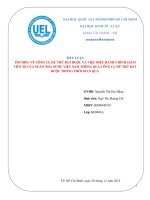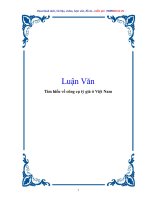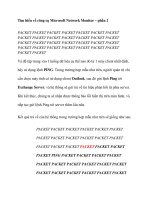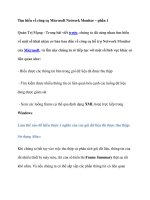bài tìm hiểu về công cụ máy tính google
Bạn đang xem bản rút gọn của tài liệu. Xem và tải ngay bản đầy đủ của tài liệu tại đây (2.09 MB, 21 trang )
NGUYỄN VĂN VINH
LỚP M04
Bài 1 :
BÀI TÌM HIỂU VỀ CÔNG CỤ TÌM KIẾM GOOGLE
Một trong các ứng dụng nổi tiếng của Google là công cụ tìm kiếm, công cụ này
giúp người dùng Internet có thể dễ dàng tìm được trang Web có các thông tin cần
thiết. Google hỗ trợ sử dụng nhiều ngôn ngữ, trong đó có ngôn ngữ tiếng Việt
TRuy cập vào trang Web của Google (tiếng Anh) hoặc
(tiếng Việt).
Để tìm kiếm thông tin, trước tiên cần phải xác định Từ khóa (Key Word) của thông
tin muốn tìm kiếm, đây là phần rất quan trọng, từ khóa là từ đại diện cho thông tin cần
tìm. Nếu từ khóa không rõ ràng và chính xác thì sẽ cho ra kết quả tìm kiếm rất nhiều,
rất khó phân biệt và chọn được thông tin như mong muốn. Còn nếu từ khóa quá dài
thì kết quả tìm kiếm có thể không có.
Thông thường chỉ cần nhập từ khóa muốn tìm và nhấn Tìm với Google (Search)
hoặc nhấn phím Enter thì Google sẽ cho ra nhiều kết quả tìm kiếm bao gồm địa chỉ
liên kết đến trang Web có từ khóa và vài dòng mô tả bên dưới, chỉ cần nhấn trái chuột
vào địa chỉ liên kết sẽ mở được trang Web có thông tin muốn tìm.
Nhấn vào nút Xem trang đầu tiên tìm được thì Google sẽ tìm và tự động mở trang
Web đầu tiên trong kết quả tìm kiếm.
Các lựa chọn tìm kiếm trên:
• Web: Tìm trên cả các Web Site.
• Những trang viết bằng tiếng Việt: Chỉ tìm những trang hiển thị tiếng Việt.
• Những trang từ Việt Nam: Chỉ tìm những trang từ Việt Nam.
Ngoài ra để cho kết quả tìm kiếm được chính xác hơn Google còn cho phép sử dụng
các thông số và điều kiện chọn lọc kèm theo từ khóa. Sau đây là các thông số và điều
kiện lọc thông dụng:
• Loại bỏ một từ nào đó ra khỏi kết quả tìm kiếm
Google sẽ tìm tất cả các trang Web có chứa từ khóa cần tìm nhưng không có từ bị loại
bỏ.
Cú pháp: từ khóa -từ loại bỏ
Thí dụ nhập vào ô tìm kiếm của Google vi tính -máy Google sẽ tìm các trang có từ
khóa vi tính nhưng không có từ máy trong đó.
• Bắt buộc phải có một từ nào đó ra trong kết quả tìm kiếm
Google sẽ tìm tất cả các trang Web có chứa từ khóa cần tìm và bắt buộc phải có thêm
từ bắt buộc.
Cú pháp: từ khóa +từ bắt buộc
Thí dụ nhập vào ô tìm kiếm của Google vi tính +máy Google sẽ tìm các trang có từ
khóa vi tính và có từ máy trong đó.
• Rút gọn từ khóa cần tìm
Dùng để đại diện cho một, nhiều ký tự hoặc nhiều từ khóa quá dài.
Cú pháp: Từ khóa * từ khóa
Thí dụ nhập vào ô tìm kiếm của Google máy * tính Google sẽ tìm các trang có từ
khóa máy vi tính.
• Tìm chính xác từ khóa
Google sẽ cho ra các kết quả có chính xác từ khóa được chỉ định.
Cú pháp: "từ khóa"
Thí dụ nhập vào ô tìm kiếm của Google "máy tính" Google sẽ cho ra kết quả là máy
tính, nhưng nếu dùng từ khóa máy tính thì kết quả có thể là máy vi tính.
Các điều kiện lọc và thông số kèm theo từ khóa (từ muốn tìm) để giúp cho kết quả tìm
kiếm chính xác như mong muốn, các điều kiện lọc này được kết thúc bằng dấu hai
chấm (:) và tiếp liền theo sau (không có khoảng cách) là thông số hay từ khóa cần tìm.
• Tìm từ khóa theo tiêu đề trang web
Google sẽ tìm tất cả các trang Web có tiêu đề chứa từ khóa cần tìm.
Cú pháp: intitle:từ khóa
Thí dụ nhập vào ô tìm kiếm của Google intitle:microadvert Google sẽ tìm các trang
có từmicroadvert trong tiêu đề.
• Tìm từ khóa trong một Web Site
Google chỉ tìm các trang có từ khóa trong một web site được chọn đó thôi. Không cần
chú ý đến các Web Site khác.
Cú pháp: từ khóa site:website
Thí dụ nhập vào ô tìm kiếm của Google vi tính site: microadvert.net Google sẽ tìm
các bài viết có từ khóa vi tính trong Web Site microadvert.net
• Tìm từ khóa trong địa chỉ trang Web
Google sẽ tìm những địa chỉ liên kết có từ khóa cần tìm.
Cú pháp: inurl:từ khóa
Thí dụ nhập vào ô tìm kiếm của Google inurl:microadvert Google sẽ liệt kê những
trang có từ microadvert trong địa chỉ liên kết của nó.
• Tìm File (tập tin) có cùng loại
Google sẽ tìm những trang có File (tập tin) có cùng loại (ext) và có tên giống từ khóa
cần tìm.
Cú pháp: từ khóa filetype:ext
Thí dụ nhập vào ô tìm kiếm của Google vi tính filetype:html Google sẽ liệt kê những
File html có từ vi tính.
• Tìm Web Site có từ khóa liên quan với nhau
Google sẽ tìm những Web Site có từ khóa giống nhau.
Cú pháp: related:từ khóa
Cú pháp: related:từ khóa
Thí dụ nhập vào ô tìm kiếm của Google related:joomla Google sẽ liệt kê những Web
Site có từ khóa liên quan với joomla.
• Tìm lại Web Site không còn hoạt động
Google sẽ tìm những Web Site đã ngưng hoạt động nhưng vần còn lưu trữ trong kho
dữ liệu của Google.
Cú pháp: cache:website
Thí dụ: Thí dụ nhập vào ô tìm kiếm của Google cache: microadvert .net Google sẽ
liệt kê những trang của Web Site microadvert .net đã được lưu trữ trong kho dữ liệu
của Google.
Có thể sử dụng một trong các điều kiện và thông số trên hoặc ghép chúng lại với nhau
Bài 2: TRÌNH DUYỆT WEB INTERNET EXPLORER
I. Giao diện chính:
1. Back: Quay lại trang web trước đó ta truy cập.
2. Forward: Sau khi back ta có thể nhấn forward để trở lại trang web
trước khi back.
3. Refresh: Nạp lại trang web đang truy cập.
4. Stop: Dừng việc nạp (load) trang web hiện tại.
II. Các thanh công cụ:
1. Thanh tiêu đề (title bar):
Thanh hiển thị tiêu đề của trang web đang truy cập
2. Thanh địa chỉ (address bar):
Địa chỉ trang web đang truy cập (Tên miền hoặc IP).
3. Thanh Menu (menu bar):
Thanh chứa các tùy chọn của IE.
3.1. File
-New tab: Mở 1 tab mới
-Dulicate tab: Sao chép tab hiện tại sang 1 tab mới
-New window: Mở 1 cửa sổ IE mới
-Open: Mở 1 địa chỉ web đã được lưu
-Edit: Chỉnh sửa trang web
-Save: Lưu lại địa chỉ trang web (dưới dạng HTML)
-Save as: Lưu trang web dưới dạng khác
-Close tab: Đóng tab đang dùng
-Send: Gửi trang web hoặc địa chỉ trang web qua e-mail
-Work offline: Duyệt web offline (chỉ sử dụng được với các trang
web đã được download hoàn toàn về máy)
3.2. Edit
Chứa các chức năng chỉnh sửa như copy, cut, paste… và chức năng
tìm kiếm trong trang web
3.3. View
Gồm các chức năng về kích thước trang, cỡ chứ, zoom….
3.4. Favorites
Chứa các tùy chọn về các Sites ưa thích
-Add to Favarites: Thêm trang web vào danh sách ưa thích
-Add ti Favorites Bar: Thêm trang web vào thanh favorites
3.5. Tools
Chứa các tùy chọn của trình duyệt IE
Delete browsing history: Xóa lịch sử duyệt web
-Pop-up blocker: Bật/Tắt chế độ chặn các quảng cáo
-Manage add-ons: Quản lý các tiện ích của IE
-Internet Options: Các tùy chọn của IE
3.6. Help
Trợ giúp của IE
4. Thanh ưa thích (favorite bar):
Chứa các địa chỉ ưa thích
5. Thanh lệnh (command bar):
Chứa các nút lệnh
-Hompage: Trở về trang chủ (mà bạn cài đặt)
-RSS: Tìm kiếm thông tin đơn giản
-Read mail: Check mail bằng outlook
-Print: In trang web
6. Thanh trạng thái (status bar):
Các trạng thái của trang web đang truy cập.
Bài 3: CÁCH CẤU HÌNH OUTLOOK
CHO GMAIL
1. Cấu hình cho gmail:
- vào gmail.com
- đăng nhạp tk gmail
- cài đặt cấu hình
-Chọn chuyển tiếp và POP/IMAP
- Tích và chọn : Bật chức năng va tải POP cho tất cả các thư.
2.KHỞI ĐỘNG OUTLOOK
-Cấu hình cho outlook: vào tools chọn E-mail Accounts
+ cửa sổ mới xuất hiện
+Tiếp theo tích chọn “ Add a new e-mail account “ rồi “ Next”
+ cửa sổ mới xuất hiên :
+ tích chọn “POP3” rồi “Next”
+ Cửa sổ mới xuất hiện : điền đầy đủ các thông tin:
Your name: Gõ tên người sử dụng
Email address: Gõ địa chỉ Gmail của bạn
Incoming mail server: pop.gmail.com
Outcoming mail server: smtp.gmail.com
UserName: gõ tên đăng nhập của tk gmail
Password: gõ mật khẩu của tk gmail
+ click vào “ more settings” để cài đặt mở rộng:
- Cài đặt mở rộng :
+ sau khi chọn more settings tại outgoing Server
tích chọn : My outgoing server (SMTP) requires ảuenticatoin và
Use same settings a my incoming mail server
+tại advanced tích chon 2 dòng : This server requires an
encrypted connection (SSL) và
This server requires an encrypted connection (SSL
Click” ok”
- Gửi và nhận mail: vào new để soạn tin nhắn
+ địa chỉ cần gởi tới và nội dung tn :
+ tin nhận về outlook :